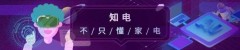信息技术知识点汇总
一、信息及其特征
1、信息的基本概念
用语言、文字、符号、情景、图像、声音等所表示的具体内容统称为信息。
信息的载体形式:文字、图像、图形、声音、符合、动画、视频。
注意:信息与信息载体的区分:声波、纸张、电磁波等并不是信息, 而是信息的载体, 它们负载的内容 (如语言、文字、图像等)才是信息。
2、信息的基本特征 1)载体依附性
信息不能独立存在,需要依附一定的载体,如声音必须依靠空气进行传播。
信息的载体依附性也同时是信息具有可存储、可传递和可转换等特点。
2)价值性
信息本身具有价值,又可以增值。但信息只有被人们利用才能体现出其价值。信息的价值相对性
3)时效性
信息反映的只是事物某一特定时刻的状态,会随时间的推移而变化。
例:在学校里面同学一般都会在周一查看本周的学校活动,如果不在指定时间参与,就有可能错过。
4)共享性
信息无损使用、公平分享。如不完全性、真伪性、传递性等,
3、物资、能量和信息是构成世界的三大要素。
4、人类社会经历了六次信息革命
1)语言的形成; 2)文字的创造; 3)造纸术、印刷术的发明; 4)电报、电话的发明; 5)计算机技术与通信技术的应用。
5、信息处理的过程
包括信息的收集与输入、存储、加工(如计算、统计等)、传输、输出、维护和使用等。
二、信息技术及其发展简史
1、信息技术——Information Technology,简称 IT。是信息的获取、整理、加工、存储、传递和利用过程中所采用的技术和方法。
现代信息技术是以微电子技术、传感技术为基础,以计算机技术和网络技术为核心,以通信技术为支柱,以信息技术应用为目的的科学技术群。
2、信息技术的发展趋势
(1)越来越友好的人机界面(2)越来越个性化的功能设计(3)越来越高的性能价格比
3、计算机的产生
世界上第一台电子计算机于 1946 年诞生于美国的宾夕法尼亚州,叫 ENIAC
(埃尼阿克);有 18000 多个电子管组成,每秒钟能进行 5000 次加法运算。
4、计算机技术发展趋势
巨型化、微型化、网络化、智能化、多媒体
5、计算机的应用领域
①科学计算、②信息处理、③过程控制、④计算机辅助设计(CAD)与计算机辅助教学(CAI)、⑤电子商务、⑥人工智能、⑦多媒体技术。
6、信息技术对社会产生的影响
积极影响:⑴对科研的影响; ⑵对经济的影响; ⑶对管理的影响;⑷对教育的影响;⑸对文化的影响;⑹对思维的影响;⑺对生活的影响; ⑻对政府的影响。
负面影响:⑴信息泛滥; ⑵信息污染; ⑶信息病毒; ⑷信息犯罪; ⑸信息渗透。
三、计算机系统的组成与工作原理
1、计算机系统

注:





CPU(中央处理器) 主板 内存 硬盘 光驱




输入设备:
键盘 鼠标 扫描仪 麦克风
输出设备:




显示器 打印机 音箱 耳机
2、存储器的分类

四、二进制数
1、进制:进位方式
二进制:“逢二进一”,“借一当二”,基数为2;计数“0”和“1”
与十进制数(逢十进一)对照表:
十进制 0000 0001 0002 0003 0004 0005 0006 0007 0008 0009
二进制 0000 0001 0010 0011 0100 0101 0110 0111 1000 1001
2、二进制编码:在计算机内部存储和处理数据,都用二进制数表示。二进制编码由许多种,目前国际上通用的是“美国国家标准信息交换码”,简称为“ASCII”码。
3、十进制与二进制转换
十转二:整数部分“除二取余法”,小数部分“乘二取整法”;

二转十:按权相加。
4、二进制信息存储单位
信息的最小存储单位是位(bit,比特),可存放二进制数,即0或1。
信息的最常基本存储单位是字节用(Byte),可存放八个二进制数。一个英文字母占用的存储空间是1字节,一个汉字占用的存储空间是2字节。
1KB=1024Byte; 1MB=1024KB; 1GB=1024MB; 1TB=1024GB
五、计算机的操作系统
1、操作系统的概念:
操作系统是管理计算机硬件与软件资源的程序,也是计算机系统的内核与基石,它搭起用户、应用软件与计算机硬件之间信息沟通的桥梁。
2、操作系统的任务:①管理计算机的内存与CPU,使计算机高效、安全地运行;②管理计算机的磁盘;③管理主板、声卡、鼠标、键盘、显卡等硬件设备,使之能正常工作;④管理各种应用软件,为软件提供统一、标准接口;⑤管理用户,使不同的用户可以共享计算机资源。
注:计算机必须安装操作系统才能正常工作;其它软件必须有操作系统的支持才能运行。
3、操作系统的发展
①DOS:1981 年由美国微软公司开发,又称“磁盘操作系统”,现已淘汰。
②Windows:美国微软公司开发,使用了 GUI(图形用户界面)技术,直观、方便。
最早为 Windows1.0,经过了 3.x、95、98、2000 等版本。
③其它:WindowsNT、Netware、OS/2、UNIX、Linux 等。
4、文件和文件夹
1)文件的概念:文件是指有名字的相关数据的集合。每个文件都有一个文件名。文件名由“主文件名”和“扩展名”组成。中间用“点”隔开
2)文件夹的概念:文件夹是一组文件或子文件夹的集合。是一个容器,用来分类管理计算机资源,方便用户查找文件。
在 Windows 系统中,“资源管理器”和“我的电脑”是管理文件和文件夹的两个重要工具。在“资源管理器”的左窗口中,文件夹的前面经常标有“ ”号和“—”号,
“ ”号和“—”号的含义:“ ”号表示该文件夹里面还有文件夹,但没有打开;“—”号表示该文件夹里面还有文件,且已经打开。
注:在同一文件夹中不允许建立两个同名的文件或子文件夹,但在不同的文件夹中可以。
3)文件的命名规则:①文件名最长可用 255 个字符;②文件名中不能用 ? / : * “ < > | 等字符。
4)常见文件的扩展名
文件类型 | 扩展名 | 文件类型 | 扩展名 |
可执行文件 | .com .exe | 文档文件 | .txt、.xls、.doc 、.wps、 .pdf |
图像文件 | .bmp、.jpg、 gif | 声音文件 | .mp3、.mid 、. rm 、wav |
批处理文件 | .bat | 演示文稿文件 | .ppt |
动画文件 | .swf 、.fla | 网页文件 | .htm、html、 asp |
数据文件 | xls | 压缩文件 | .zip、.rar、.arj |
5)常见文件类型






程序文件 文本文件 word 文档 图像文件







声音文件 excel Powerpoint 影片文件
五、键盘知识:
1、键盘重要键位中英文名称及作用
空格键(Space):输入空格符号;
换档键(Shift):切换双字符键及大大小写字母; 大写字母锁定键(CapsLock):切换键盘大小状态;
回车键(Enter):相当于确定执行命令用,在文档中起换行硬回车作用;
控制键(Ctrl 和 Alt ):一般不单独使用,和十二个功能键(F1-F12)及字母组织使用,不同软件中定义用法不同;
删除键(Delete 或 Del);删除作用,文档中删除光标后边的符。
退格键(Backspace 或←):也称左删除键。按一次光标向左移一格同时删除光标左边的字符;
数字锁定键(NumLock):数字键盘状态转换作用。
插入键(Insert):在 Word 中在插入与改写状态之间起切换作用。跳格键(Tab):在表格中从前往后依次移动光标。
抓图(截图)键(Print Screen):可以抓住桌面或者当前窗口的画面。直接按抓全屏画面,按 Alt Print Screen 则抓住当前窗口画面。
2、键盘指法基本键位:A、S、D、F、 J、K、L、 ;
十指分工情况:左手食指:45rtfgvb ;左手中指:3edc;左手无名指:2wsx 左手小指:1qaz 往左全是。右手食指:67yuhjnm;右手中指:8ik,;右手无名指: 9ol.;右手小指:0p;/往右全是;两手大拇指交替击打空格键。
3、输入法切换 :各种输入法切换―Shift ctrl 中英文切换―Shift
4、键盘分区
键盘共分为四个部分,主键区也称打字键区、功能键区、光标移动键区和数字键盘区。
文字处理的基本方法( Word) ]
网络基础
网络的概念:把分散在不同地域的多台计算机及专用外部设备用通信线路互联,并配以相应的网络软件所构成的系统。 计算机网络技术是计算机技术与通信技术紧密结合的产物。
一、网络认识:
把电脑和电脑通过通讯线路连接在一起,就形成了电脑网络。
局域网( LAN ):把一个小区域内的电脑连接起来,使它们彼此间可以交换信息、共用设备,称为局域网。如这个小区域是个学校,就称为校园网。
服务器:在局域网中,专门负责信息传递、资源提供与管理工作的电脑。
二、网络考点:
1、因特网的服务:① www 服务;②电子邮件( E-mail 服务);③文件传输服务( Ftp 服务);④新闻组、远程登录、电子公告板、多人闲谈工具、在线游戏等服务。
2、网络主要功能:数据通信、资源共享、分布式处理
3、网络分类(按地域范围大小) :局域网 (Lan) 、广域网 (Wan)
4、Internet( 因特网)是最大的广域网。浏览 Internet 上的网页,需要知道网页的地址。
5、因特网提供的服务功能:
信息浏览(万维网 WWW ),www 是 world wide web 的缩写 ;
电子邮件( E-MAIL );文件传输( FTP);电子公告( BBS);远程登录( TELNET ); 电子商务;信息查询服务( Gopher);广域信息查询服务 (Wais)、数据库检索等。
6、网络的核心部分是服务器。
7、TCP/IP:用于网络的一组最重要的通讯协议。
包括 IP (Internet Protocol)网络互联协议和 TCP(Transmission Control Protocol)
传输控制协议
8、IP 地址:所谓 IP 地址,就是为 Internet 中的每一台主机分配一个在全球范围唯一地址。
形式为 AAA . BBB . CCC . DDD, 例如 10.11.17.228
IP 地址为用“ . ”隔开的四个十进制整数,每个数字取值为 0— 255
9、域名( DN):与 IP 对应,为部分主机分配了一个由字符组成的域名。域名格式:
Netra . Tsinghua . Edu . cn
计算机名.组织机构名.网络名.顶级域名主机所在的域或单位
如: pku 表示北大 hebtu 表示河北师大 Tsinghua表示清华主机所在单位的性质
如:edu(教育单位) gov(政府部门) mil(军队) com(商业系统) org(非赢利组织)net(网络信息中心) int(国际上的组织)
代表国家 如: cn(中国) jp(日本) us(美国) uk(英国) 通常由 2 个字 母构成
10、接入因特网的方式:
宽带、 Adsl、Isdn、Modem(调制解调器,进行数字—模拟信号转换)
11、URL :统一资源定位器。就是一个指针,用来指向站点的特定位置,专供访问信息资源时使用。地址栏中的地址就是 URL 。
① URL 由三部分组成:
http:// www.cernet.edu.cn/introduction/home.html
资源类型 存放资源的主机域名 资源的路径和文件名
② Http:// ―― 超文本传输协议; Ftp://―― 文件传输协议示例
http://www.163.com/index.html
http 采用超文本传输协议 www 访问的是万维网 163.com 域名
index.html 文件名
12、电子邮箱地址格式:用户名 @ 邮箱所在主机的域名或 ip 地址发送邮件给别人, 必须知道对方的邮箱地址, 如果对方电脑没开机, 那么电子邮件将会保存到该用户服务商的主机上;可以将文件作为附件随 Email 一起发送出去。
13、网络传输介质:光缆、双绞线、同轴电缆。
初识 Word2003
1、Word2003 的特点:集成化、智能化、网络化。
2、Word2003 的启动/退出:①启动:开始菜单、双击图标;②退出:“文件”→ “退出”或“Alt F4”。
3、文章的输入、修改与保存
1)保存:“文件”→“文件存盘”
2)另存为:“文件”→“文件换名存盘”
注:① 第一次保存时会弹出对话框,提示输入保存位置和文件名,以后则不会,只把最新的内容按原位置和原名保存起来。
注:② 如果需要更改保存位置或文件名,则需使用“另存为” ,会弹出对话 框,要求输入更改后的位置和文件名。
注:③ Word2003 文件的类型为 .DOC 文件, 即扩展名为 .DOC。
4、文档的编辑
a、打开:“文件”→“打开”
b、选定文字
㈠选定指定内容:拖动左键。
㈡、选定一句:双击左键。
㈢、选定一行:鼠标移到左侧空白处,单击左键。
㈣、选定一段:①鼠标移到左侧空白处,双击左键;②在段落中三击左键。
㈤、选定全文:① Ctrl A 或“编辑”→“选择全文”②鼠标移到左侧空白处,三击左键。
㈥、撤销选定:在文本区任何位置单击左键。
5、文字的移动
① 用鼠标:选定,拖放到目标位置。
② 用菜单或工具栏:选定→“剪切”→移动光标到目标位置→“粘贴”
6、文字的复制
① 用鼠标:选定,按住 Ctrl 键拖放到目标位置。
② 用菜单或工具栏:选定→“复制”→移动光标到目标位置→“粘贴”
7、查找/替换:“编辑”→“查找” /“替换”
8、插入图像:“插入”→“图像”→通过“搜寻”找到要插入的图像→“打开”。
①、改变图像的位置:拖动图像
②、改变图像的大小:选中(单击)图像,拖动边框
③、改变绕排方式:选中图像,单击右键,选择“绕排方式”→两边绕排/只绕排一边/两边不绕排
④、删除图像:选中图像,单击右键→“删除”
9、插入表格:“插入”→“表格”→绘制表格
①、改变表格的位置:选中表格,拖动表格;
②、改变表格的大小:选中表格,拖动边框;
③、改变绕排方式:选中表格,单击右键,选择“绕排方式”→两边绕排/ 只绕排一边/两边不绕排
④插入/删除行/列:双击表格,进入编辑状态,使用表格工具栏
⑤删除表格:选中表格,单击右键→“删除”
10、恢复操作:
当发生误操作时,可用“恢复”操作“Ctrl Z”
(重点)七、修饰电子文档中的文字与版面设计
1、 字体、字号、字型、颜色:选定文字, “文字”→“字体”。字号的数越小文字就越大。
文字修饰:选定要修饰的文字→“文字”→“修饰” →上标、下标、上划线、下划线、着重号(详细); 空心、勾边、阳文、阴文、立体、阴影、渐变(详细)。
2、利用水平标尺进行段落缩进:
① 找出水平标尺:“查看”→“水平标尺”
② 首行缩进、左缩进、右缩进
3、设行间距、段间距:将光标放在当前段上, “文字”→“段落” → 行间距/段间距
4、对齐方式:左齐、居中、右齐、匀齐、全匀齐,共五种。
5、页面设置:“文件”→“页面设置” (纸张类型、纸张边距、版面等)
6、分栏:“格式”→“分栏”→ 修改分栏数
7、首字下沉:“选中首字”→“格式”→“首字下沉”
8、页眉页脚:选择【视图】→【页眉页脚】→光标移至页眉页脚编辑
9、艺术字:插入→艺术字
10、插入图片:a.使用菜单中的“插入” -“图片”命令在文档中插入图片。
b.选中图片,菜单栏设置格式及环绕方式
Word 相关操作题:
1、在文档最后一段下方插入考试文件夹中的图片文件 “WIST.JPG”并设置“紧密型
2、将正文前两段为首行缩进 2 个字符
3、设置文档左页边距为 3cm,纸型为 22cm。
4、将文档中所有段落放置为左缩进 2cm,1.5 倍行距。
5、将文档中图片横向拉宽、环绕方式为“紧密型” 。
6、将文中 4 个小标题加着重号。
7、在正文最后添加一个4行5列的表格
8、手工添加表头斜线插入行标题、列标题。
9、设置正文中第一自然段(作为一种高科技发展的新兴产物)的行距为2
倍行距.
操作:格式→段落→行距 (2倍行距)
10、将正文的"青少年"替换成(在校少年) .
操作:编剧→查找→输入“青少年” →替换页“在校少年”
11、将标题“我国三个和尚挑水吃的故事新说”居中,并设为宋体、金色、加粗。
12、将正文中 4 个小标题设置为双波浪下划线。
13、在正文最后插入考试文件夹中的图片文件:“打印机 .jpg”(不改变图片大小)
14、边框和底纹: “格式”→ “边框和底纹”
15、插入符号:“插入” →“符号” 或 “插入” →“特殊符号”
16、插入文本框:文本框格式设置: 右击文本框边框 ―― 文本框格式设置 (包括线条、 填充、大小等设置)
17、插入图片:“插入” ――“图片”
图片格式设置:右击图片 ―― 图片格式设置(包括线条、填充、大小、版式等设置)
18、插入艺术字:“插入” ―― “图片” ―― “艺术字”
艺术字格式设置:右击艺术字 ―― 艺术字格式设置 (包括线条、填充、大小等设置)
19、分栏:“格式” ―― “分栏”
20、插入表格:“插入” ――“表格”
设置表格属性(表格边框粗细、颜色等) :选中表格 ―― 右击――“边框和底纹”.
Powerpoint知识
1、插入新幻灯片:“插入” ――“新幻灯片” ―― 选择版式
2、插入艺术字、图片:设置同 Word。
3、插入背景:“格式” ―― “背景”
其中有“过渡色”标签(单色、双色、预设设置) ;“纹理”标签;“图案”标签;“图片”标签
4、切换效果:“幻灯片放映” ―― “幻灯片切换”(切换效果、速度、换页方式、声音、当前页还是全部)
5、自定义动画:“幻灯片放映” ―― “自定义动画”(对象顺序、效果、声
音)
6、应用设计模板:“格式” ――“应用设计模版”
包含幻灯片的版式、背景设计、配色方案、文字大小与字体类型
7、超级链接:选中对象 ― 右击 ― 超级链接 ― 选择要链接的幻灯片
图片链接同上.
8、动作按钮:“幻灯片放映” ―― “动作按钮”(选择相应名称的按钮)
9、复制、移动幻灯片:在“幻灯片大纲视图” 、“幻灯片浏览视图”中,进
行复制、移动操作。
网页制作- FrontPage
1、插入图片方法: “插入”——“图片”——“来自文件 ”。注意通常将站点用到的图片放在 “images文”件夹中。
2、添加水平线: “插入”——“水平线 ”
3、添加滚动字幕: “插入”/“web组件”/“动态效果”/字幕 ”,插入字幕后,选中滚动字幕,虚线框周围出现8个控制点,调节控制点可以改变文字滚动的范围。
4、插入背景音乐:插入/web组件/高级控件/插件(选择音乐文件)
背景图片:应该在网页属性中设置:在网页的编辑状态下, 在页面上空白的地方点击鼠标右键,在右键菜单中选择“网页属性”/“格式”命令。
5、超链接(图片或文字)的四种类型:网页之间的超链接;超链接 E-MAIL :网站之间的链接,热点链接(一张图片多处需要连接)。
书签链接:本网页内的链接
超链接颜色:网页属性/背景
6、插入表格法: “表格”——“插入表格 ”。
7、表格属性设置: “表格”——“表格”——“表格属性 ”。
8、网站发布:视图/远程网站/文件系统(选择位置)/发布
数据处理—— Excel
1、工作簿:是 Excel 默认的文件类型,是处理并存储工作数据的文件;启动 Excel后,空白工作簿为Excel1.exl。
2、工作表:是存储和处理数据的主要空间
①工作表分别以 sheet1、sheet2命名, 这些称工作表标签, 最多可有 256
个。工作表标签突出,带下划线为“活动工作表”你
②工作表有行和列组成,每个工作表最多有 256 列, 65536 行。列号自左向右 a-z,aa-az,ba-bz,行号自上向下从 1-65536;
③工作表有不同类型: 一般工作表、图表工作表等。
3、单元格:是工作表中一行和一列的交叉部分,是表格的最小单位
①每个单元格的位置用它所在列号和行号来标识。 如: A3, C16
②连续单元格:左上角单元格标识符:右下角单元格标识符 如A1:E5
③不连续单元格:单元格标识符 1,单元格标识符2,如A1,E5,F3
4、在 Excel 中,若单元格中出现“ #####”的符号,说明单元格宽度不能适应格中数据宽度。
5、①数字作为字符型输入,加英文输入法状态下的单引号‘
②相邻单元格输入的数据相同或是序列关系,利用填充柄(在每个单元格右下角)进行快速输入:鼠标指向填充柄,出现黑色小十字,向下拖动填充柄;
6、修饰表格
包括数字、对齐、字体、边框、图案等设置
选定单元格或范围 ―单击右键 — 单元格格式
7、精确设置行高和列宽
选定行(列)― “右键” ― “行高”(列宽)
8、插入行、列、单元格
选定单元格 ―― “插入” ―― “单元格” ―― 选项并确定
9、删除行、列、单元格(与清除不同)
选定单元格或范围 ―― “编辑” ―― “删除” ―― 选项并确定
10、合并、拆分单元格
选定要合并的一组单元格 ―― “格式” ―― “单元格” ―― 对齐―― 选中(或取消)“合并单元格”复选框
11、创建图表:“插入” ――“图表” (利用图表向导:图表类型 ―― 图表源数据―― 图表选项 ―― 图表位置)
12、函数计算:选中相应空白单元格 “插入”― “函数”- 选择函数 - 选择数据范围
13、公式计算(自定义公式):选中相应空白单元格“=”编辑公式 - 输入公式(涉及单元格数据一律用该单元格标识符代替)
程序设计基础
1.宏的基本概念贮存在 Visual Basic 模块中的一系列命令和函数。我们可以在 EXCEL 中录制宏,宏的程序结构是顺序结构。宏的命名规则:首字母必须是字母或汉字,其他字符可以是字母、数字、下划线或汉字,不能出现空格。
例 1.下列可以作为 Excel 宏名称的是( C)
(A)ab$1 (B)3 中 ( C)ABCD ( D)张 三
例 2.下列关于 Excel 中“宏”的叙述,正确的是( D)
(A)宏名称中允许有空格(B)宏是用录音机录制的
(C)宏一定是 Excel 中的一种病毒
(D)宏是贮存在 Visual Basic 模块中的一系列命令和函数例
3.录制一个画椭圆的宏,其主要操作过程如下: (B)
①点击 “停止录制 ”按钮 ②点击 “录制宏 ”按钮
③单击 “绘图”工具栏上的 “椭圆”按钮,并画一个椭圆正确的操作顺序是
(A)①②③ (B)②③① (C)③①② (D)③②①
2. 程序的基本控制结构
程序的控制结构有三种:顺序结构、分支结构(if else end)if,循环结构( For Next )
判断结构:语句中有IF 单词的是分支结构,有 FOR单词的是循环结构,既无 IF 又无 FOR 的是顺序结构。
3、计算程序运行结果:
IF 语句(关键:先进行条件判断,条件成立执行 THEN 后面的语句,条件不成立执行 ELSE 后面的语句,如 ELSE 没有,则不执行语句)
FOR 语句(关键:每次执行循环体中语句前要先判断条件——循环变量是
否小于等于终值。 如果条件满足则执行一次循环体中的语句; 条件不成立则跳出循环;每次执行循环体中语句完后都要执行一句语句“循环变量 =循环变量+ step”,Step 缺省值为 1)
例 1.有如下 Visual Basic 程序段: (C)
If x>0 Then y=2
End If
它的控制结构属于
(A)循环结构( B)树型结构 (C)分支结构 (D)顺序结构例
2.下面是一段 Visual Basic 程序:(C)
For x=1 To 10 Step 3 y=y x
Next x
它的基本控制结构属于 "
(A)顺序结构 (B)分支结构 (C)循环结构 (D)网络结构
例 3.有如下 Visual Basic 程序段:(B)
a = 3
b = 4
a = a b b = a - b
该程序段运行后,变量 b 的值是
(A)1 ( B)3 (C)4 ( D)7
例 4.有如下 Visual Basic 程序段: (B)
a = 4
If a<4 Then a = a - 2 End If
该程序段运行后,变量 a 的值是
(A) 2 (B) 4 (C) 8 (D) 16
例 5.有如下 Visual Basic 程序段:(D)
t = 1
For I = 1 To 3 t= t * 2
Next
该程序段运行后,变量 t 的值是
(A) 2 (B) 4 (C) 6 (D) 8
例 6.有如下 Visual Basic 程序段如下:( D)
j=0
For i=1 To 10 Step 3 j=j i
Next i
该程序段运行后,变量 j 的值是
(A) 0 ( B) 10 ( C) 12 (D) 22
,